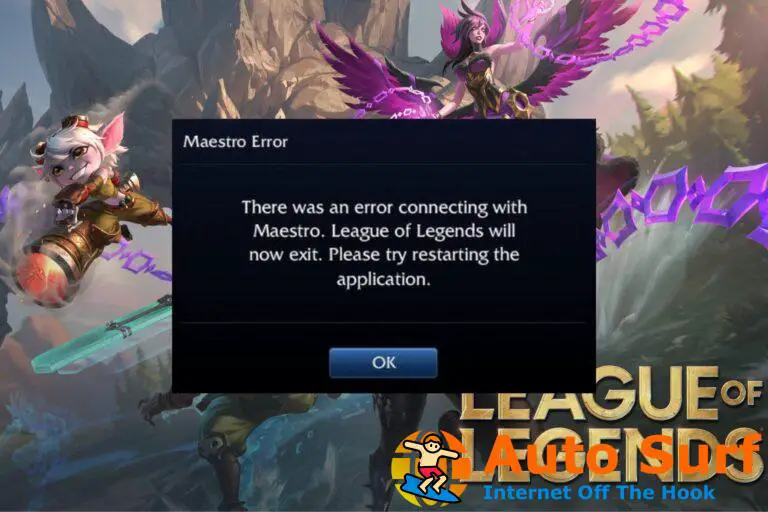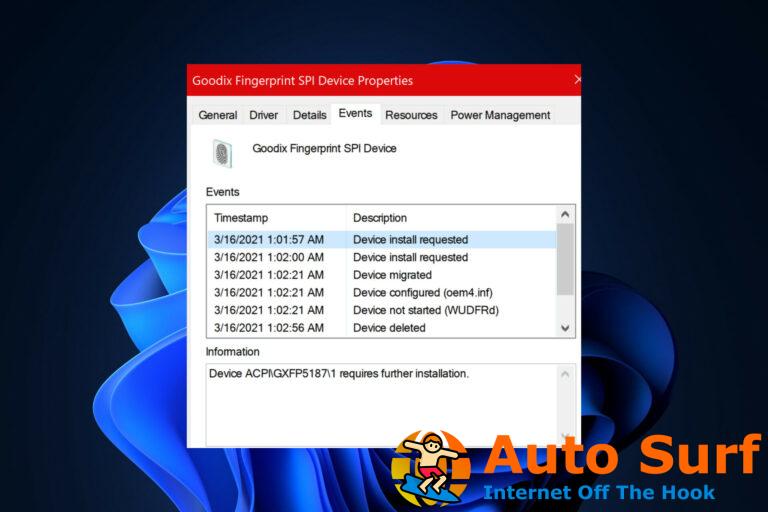- Incluso si Twitch es una aplicación eficiente, algunos usuarios informaron que no pudo cargar módulos, especialmente cuando se ejecuta en Chrome.
- Para resolver fácilmente este problema, le recomendamos que deshabilite temporalmente las extensiones de su navegador.
- Debido a que pueden afectar su actividad, debe intentar borrar las cookies y los archivos almacenados en caché de Chrome.
- Si Twitch no puede cargar algunos módulos, asegúrese de usar un navegador dedicado para obtener una experiencia de transmisión increíble.
Algunos usuarios informaron que Twitch ¿No pudo cargar un módulo específico en Chrome? Si está en el mismo barco, asegúrese de leer esta guía por completo. Está dedicado solo a ti.
Contracción nerviosa. tv es una de las mayores plataformas de transmisión en vivo en Internet, conocida por centrarse en la transmisión de juegos. La aplicación también comenzó a prestar más atención a las transmisiones de competencias de IRL y eSport.
Desafortunadamente, hay un problema frecuente que a menudo molesta a los usuarios de Twitch. el mensaje de error No se pudo cargar el módulo a veces puede evitar que las transmisiones se carguen.
Se nos ocurrieron una serie de métodos para corregir este frustrante error. Dado que este problema es frecuente para los usuarios de Chrome, nos referiremos específicamente a este navegador.
¿Por qué Twitch no pudo cargar los módulos?
Debido a que es importante estar al tanto de las causas de nuestro problema presentado, hemos compilado una lista útil:
- Extensiones, cookies o caché bloqueando la aplicación – Este es bastante molesto y también puede determinar que Twitch no se cargue en Chrome o Firefox. Afortunadamente, tenemos la solución perfecta para deshabilitarlos.
- Configuraciones de calidad incorrectas – Tenga en cuenta que estos ajustes vienen con el Auto modo. En este caso, debe configurarlos según sus propias necesidades.
- Errores relacionados con el navegador – Como cualquier otra aplicación o programa, su navegador puede tener problemas al azar. Sin embargo, recomendamos encarecidamente utilizar una opción dedicada, que nunca defraudará durante la transmisión en Twitch.
¿Cómo puedo corregir el error del módulo fallido de Twitch en Chrome?
1. Ir de incógnito
- Presiona en el ventanas clave, tipo Cromoy abra el primer resultado.
![Twitch no pudo cargar los errores del módulo [Chrome Fix] Twitch no pudo cargar los errores del módulo [Chrome Fix]](https://auto-surf.ro/wp-content/uploads/Twitch-nu-ma-lasa-sa-ma-inscriu-3-Easy-Solutions.png)
- presione el tres puntos en la esquina superior derecha de Google Chrome.
![Twitch no pudo cargar los errores del módulo [Chrome Fix] Twitch no pudo cargar los errores del módulo [Chrome Fix]](https://auto-surf.ro/wp-content/uploads/1642083664_475_Twitch-nu-ma-lasa-sa-ma-inscriu-3-Easy-Solutions.png)
- Hacer clic Nueva ventana de incognito.
![Twitch no pudo cargar los errores del módulo [Chrome Fix] Twitch no pudo cargar los errores del módulo [Chrome Fix]](https://auto-surf.ro/wp-content/uploads/1642083664_684_Twitch-nu-ma-lasa-sa-ma-inscriu-3-Easy-Solutions.png)
- Abierto Contracción nerviosa en Modo incognito y vea si las transmisiones ahora se están cargando.
2. Deshabilitar todas las extensiones de Chrome
- Golpea el ventanas clave, tipo Cromoluego abra el primer resultado.
![Twitch no pudo cargar los errores del módulo [Chrome Fix] Twitch no pudo cargar los errores del módulo [Chrome Fix]](https://auto-surf.ro/wp-content/uploads/Twitch-nu-ma-lasa-sa-ma-inscriu-3-Easy-Solutions.png)
- Presiona en el tres puntos en la esquina superior derecha de Google Chrome.
![Twitch no pudo cargar los errores del módulo [Chrome Fix] Twitch no pudo cargar los errores del módulo [Chrome Fix]](https://auto-surf.ro/wp-content/uploads/1642419309_770_Eroare-Twitch-1000-Descarcarea-videoclipului-a-fost-anulata-Solved.png)
- Pase el mouse sobre Más herramientasluego seleccione Extensiones.
![Twitch no pudo cargar los errores del módulo [Chrome Fix] Twitch no pudo cargar los errores del módulo [Chrome Fix]](https://auto-surf.ro/wp-content/uploads/Twitch-failed-to-load-module-errors-Chrome-Fix.png)
- Ahora, verá una lista de extensiones. Clickea en el Eliminar botón.
![Twitch no pudo cargar los errores del módulo [Chrome Fix] Twitch no pudo cargar los errores del módulo [Chrome Fix]](https://auto-surf.ro/wp-content/uploads/1643292726_892_Twitch-failed-to-load-module-errors-Chrome-Fix.png)
- Confirme haciendo clic nuevamente en Eliminar.
![Twitch no pudo cargar los errores del módulo [Chrome Fix] Twitch no pudo cargar los errores del módulo [Chrome Fix]](https://auto-surf.ro/wp-content/uploads/1643292726_333_Twitch-failed-to-load-module-errors-Chrome-Fix.png)
- Repita el proceso para todas sus extensiones.
- Vaya a Twitch y verifique si la transmisión ahora se está cargando.
3. Borra el caché, las cookies y el historial en Google Chrome
- Golpea el ventanas clave, tipo Cromoluego abra el primer resultado.
![Twitch no pudo cargar los errores del módulo [Chrome Fix] Twitch no pudo cargar los errores del módulo [Chrome Fix]](https://auto-surf.ro/wp-content/uploads/Twitch-nu-ma-lasa-sa-ma-inscriu-3-Easy-Solutions.png)
- Use el siguiente atajo de teclado para abrir el Borrar menú de datos de navegación: Mayús + Ctrl + Eliminar.
- Seleccione Todo el tiempo como rango de tiempo.
![Twitch no pudo cargar los errores del módulo [Chrome Fix] Twitch no pudo cargar los errores del módulo [Chrome Fix]](https://auto-surf.ro/wp-content/uploads/Eroare-Twitch-1000-Descarcarea-videoclipului-a-fost-anulata-Solved.png)
- Marque las casillas junto a Cookies y otros datos del sitio y Imágenes y archivos en caché.
- Ahora, haga clic en Borrar datos.
![Twitch no pudo cargar los errores del módulo [Chrome Fix] Twitch no pudo cargar los errores del módulo [Chrome Fix]](https://auto-surf.ro/wp-content/uploads/1643292726_78_Twitch-failed-to-load-module-errors-Chrome-Fix.png)
4. Cambiar a Opera GX
Antes de empezar a solucionar cualquier problema, ya que el No se pudo cargar el módulo El error es específico de Chrome, pregúntese si no preferiría un navegador dedicado para juegos y transmisión como Opera GX.
![Twitch no pudo cargar los errores del módulo [Chrome Fix] Twitch no pudo cargar los errores del módulo [Chrome Fix]](https://auto-surf.ro/wp-content/uploads/1642083664_174_Twitch-nu-ma-lasa-sa-ma-inscriu-3-Easy-Solutions.jpg)
Para empezar, llega Opera GX con un función de Twitch incorporada esperándote en la barra lateral por lo que podrá mantenerse al día con todas las transmisiones en vivo convenientemente, con solo un clic.
¿Qué quieres cuando estás transmitiendo? ¡Un navegador rápido! Opera GX bloquea las cookies y los rastreadores automáticamente para obtener velocidades de navegación superiores.
Opera GX no solo es una opción ideal para la transmisión, sino que también fue diseñado pensando en los juegos. Y cuando se trata de juegos, todo se trata de ajustes.
Prueba el Control GX característica que le permite administrar a cuántos recursos puede acceder su navegador. Puede decidir exactamente cuánta potencia de CPU, RAM y ancho de banda usará su Opera GX.
Consejo de experto: Algunos problemas de la PC son difíciles de abordar, especialmente cuando se trata de repositorios corruptos o archivos de Windows faltantes. Si tiene problemas para corregir un error, es posible que su sistema esté parcialmente dañado. Recomendamos instalar Restoro, una herramienta que escaneará su máquina e identificará cuál es la falla.
Haga clic aquí para descargar y comenzar a reparar.
En otras palabras, puede crear las condiciones ideales para su experiencia de juego en un navegador con una interfaz de usuario y un diseño radicales.
Pruébalo porque es gratis. Te convencerás de todo esto y más.
Echa un vistazo a otros Características impresionantes de Opera GX:
- VPN gratis
- Bloqueador de anuncios
- Dedicado a aplicaciones de transmisión y juegos.
- Interfaz fácil de usar y fácil de usar
- Seguro y privado
⇒ Obtener ópera
5. Cambiar la calidad de transmisión de video
- Ir Contracción nerviosa. televisión.
- Busque algo, y mientras se carga la transmisión, deberá hacer clic en el Ajustes icono en la esquina inferior derecha (está marcado como un engranaje).
![Twitch no pudo cargar los errores del módulo [Chrome Fix] Twitch no pudo cargar los errores del módulo [Chrome Fix]](https://auto-surf.ro/wp-content/uploads/1643292726_425_Twitch-failed-to-load-module-errors-Chrome-Fix.jpg)
- Entonces necesitas expandir el Calidad ajuste.
![Twitch no pudo cargar los errores del módulo [Chrome Fix] Twitch no pudo cargar los errores del módulo [Chrome Fix]](https://auto-surf.ro/wp-content/uploads/1643292726_885_Twitch-failed-to-load-module-errors-Chrome-Fix.jpg)
- Elija una resolución diferente.
![Twitch no pudo cargar los errores del módulo [Chrome Fix] Twitch no pudo cargar los errores del módulo [Chrome Fix]](https://auto-surf.ro/wp-content/uploads/1643292726_514_Twitch-failed-to-load-module-errors-Chrome-Fix.jpg)
Complete este proceso antes de recibir el mensaje de error, de lo contrario, no funcionará.
Si no puede realizar esta tarea lo suficientemente rápido, simplemente actualice la transmisión y vuelva a intentarlo.
6. Obtenga la aplicación de escritorio Twitch
Si no puede hacer que las transmisiones de Twitch se abran en Google Chrome, su último recurso es descargar la aplicación de escritorio.
![Twitch no pudo cargar los errores del módulo [Chrome Fix] Twitch no pudo cargar los errores del módulo [Chrome Fix]](https://auto-surf.ro/wp-content/uploads/1643292726_295_Twitch-failed-to-load-module-errors-Chrome-Fix.png)
Se sabe que la aplicación de escritorio Twitch tiene muchas mejoras en comparación con su versión web.
Como es una aplicación independiente, tiene una mejor capacidad de respuesta y ofrece algunas herramientas y funciones adicionales.
¿Qué otros problemas de carga de Twitch debo tener en cuenta?
En nuestra guía de hoy, descubrió lo que debe hacer si Twitch no puede cargar los módulos. Sin embargo, pueden ocurrir varios otros problemas de carga mientras se ejecuta la aplicación. Para prevenirlos sin esfuerzo, asegúrese de consultar la siguiente lista:
- En el navegador – Desafortunadamente, parece que Twitch a veces no se carga en Chrome o Firefox. Debido a que estos también son algunos de los navegadores más populares, no es un error poco común.
- El chat no se puede conectar – Muchas personas informaron que el chat de Twitch no se carga. Debes saber que no es un gran problema, pero puede ser molesto, especialmente si quieres una experiencia completa.
Esperamos que nuestras sencillas soluciones le hayan dado un resultado positivo. Si nuestras soluciones funcionaron para usted, déjenos un comentario en la sección de comentarios a continuación.

![Twitch no pudo cargar los errores del módulo [Chrome Fix] Twitch no pudo cargar los errores del módulo [Chrome Fix]](https://auto-surf.ro/wp-content/uploads/1644735245_562_Twitch-no-pudo-cargar-los-errores-del-modulo-Chrome-Fix.jpg?v=1644735248)